Per chi utilizza un dispositivo Android e si appoggia ai servizi di Google, l’applicazione Calendario sviluppata a resa disponibile dall’azienda di Mountain View non è certo una novità. Google Calendar un’app preziosa che risulta fruibile da tutti i dispositivi così come da browser web: Calendario Google, come usarlo al meglio.
Impegni, attività, scadenze e promemoria memorizzati nel calendario di Google possono essere direttamente resi accessibili e modificabili attraverso le applicazioni dei vari produttori. Si può ad esempio integrare Google Calendar con Office, Outlook, Thunderbird, con Windows 10 e con tutte le varie applicazioni per la produttività e la collaborazione oltre che con IFTTT.
Nell’articolo Google Keep: per gestire promemoria e note, con OCR e riconoscimento vocale abbiamo presentato un’altra app particolarmente utile non soltanto per prendere appunti ma anche per trasformare registrazioni vocali in testo modificabile, elaborare liste, pianificare attività e creare dei promemoria.
I promemoria di Google Keep vengono automaticamente condivisi con il calendario Google ed è possibile trovarli sia nell’app per Android e iOS oltre che nel pannello web.
Google Tasks: quali le principali differenze con Keep
Nell’articolo Come organizzare la giornata con Google Tasks abbiamo a suo tempo presentato le principali funzionalità dell’applicazione di Google che permette di pianificare le proprie attività.
Google Tasks consente di creare una serie di attività e impostare una data e un’ora in cui esse debbono essere svolte.
Tutte le attività vengono sincronizzate con il calendario di Google (all’interno di un sottocalendario chiamato Tasks). Curiosamente, però, mentre Keep sincronizza i suoi promemoria sia sulla versione web di Google Calendar che sulle app calendario, le attività di Google Tasks non risultano accessibili dalle app calendario di Google per Android e iOS.
Un aspetto davvero strano che obbliga gli utenti a installare l’app Google Tasks scaricabile dal Play Store di Google e dall’App Store di Apple.
Per il resto, come avviene con i promemoria di Keep, anche sui dispositivi mobili – una volta installata l’app Tasks – si riceverà una notifica che informa sulle attività da svolgere o comunque su quelle in scadenza.
Sia Google Calendar che Keep e Tasks sono accessibili anche dall’interfaccia web di Gmail, accedendo alla home page del servizio e cliccando sulle icone a destra.

Non c’è un’inutile sovrapposizione tra Google Keep e Tasks? In parte sì. Anche perché lungo tutta la sua storia la società fondata da Larry Page e Sergey Brin ci ha abituato a servizi che condividevano alcune delle rispettive funzionalità.
Comunque, mentre Keep è essenzialmente una soluzione per la creazione di diversi tipi di note con la possibilità di creare anche delle liste, Tasks è un’applicazione per la gestione delle attività e la gestione di elenchi delle “cose da fare”.
Keep organizza le note, le liste e i promemoria come schede all’interno della schermata principale; Tasks propone le attività sotto forma di elenco seguendo l’ordine con cui sono state create.
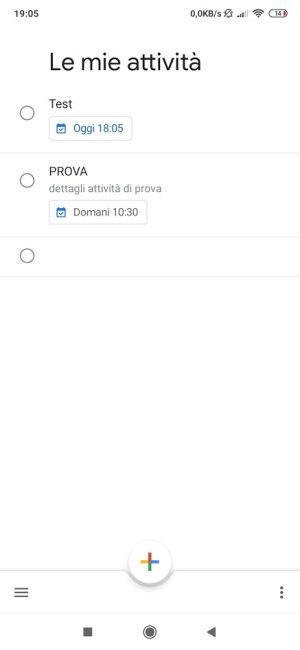
A proposito di ordinamento, non c’è un modo per ordinare automaticamente le note e gli elenchi di Keep: bisogna eventualmente provvedere in modo manuale con un’operazione di trascinamento.
Discorso diverso per Tasks che consente di applicare un ordinamento per data o di tipo arbitrario, con la possibilità di unire più attività facendone diventare alcune “attività secondarie”.
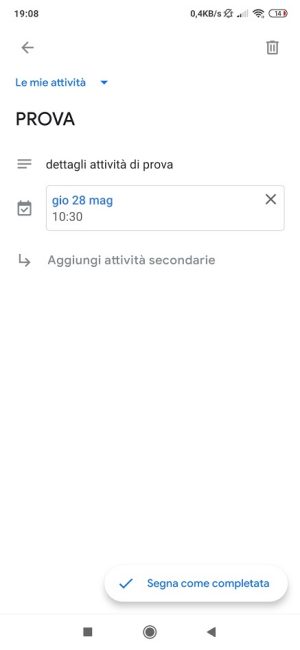
Nuove attività possono essere aggiunte a Google Tasks cliccando sull’icona “+” nell’app oppure sul simbolo mostrato nella colonna di destra di Gmail quindi su Aggiungi un’attività.
Google Tasks consente di contrassegnare un’attività come completata in due modi: è possibile toccare l’icona a forma di circoletto o scorrere sull’attività da sinistra a destra. In Google Keep, l’unico modo per completare un’attività è necessario toccare la casella di spunta.
In entrambi i casi le attività completate o le voci dell’elenco sono mantenute in una lista “ad hoc”.
Google Keep consente di creare promemoria per l’intero elenco mentre non è possibile creare promemoria per le singole voci di un elenco. In Google Tasks avviene esattamente il contrario: è possibile impostare promemoria solo per le singole attività.
Keep, inoltre, consente di creare promemoria basati sull’orario e sulla posizione geografica; entrambe le applicazioni permettono di creare promemoria che si ripetono nel tempo.
Gli utenti di Gmail, infine, possono trascinare singole email o intere conversazioni nel pannello di Tasks per renderle parte integrante di un’attività.
Nei messaggi di posta elettronica sono infatti spesso contenute le informazioni per svolgere o per integrare un determinato compito: trascinando le singole email nelle varie attività di Tasks si potranno avere subito sotto mano le comunicazioni più importanti, utili per concludere un lavoro.
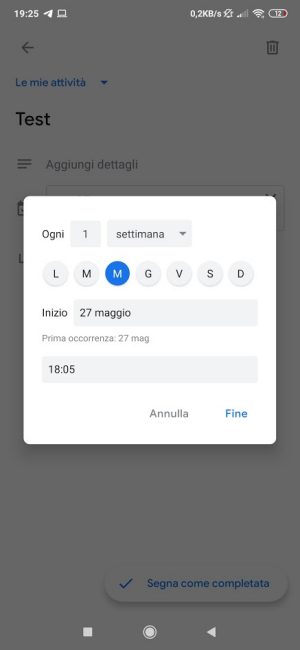
Mentre Keep supporta la condivisione delle note e degli altri elementi salvati con uno o più collaboratori, ad oggi Tasks non offre la stessa possibilità.
/https://www.ilsoftware.it/app/uploads/2023/05/img_21262.jpg)
/https://www.ilsoftware.it/app/uploads/2023/06/blocco-outlook-microsoft-365.jpg)
/https://www.ilsoftware.it/app/uploads/2025/04/office-2016-crash-patch.jpg)
/https://www.ilsoftware.it/app/uploads/2025/02/installazione-office-microsoft-365-gratuito.jpg)
/https://www.ilsoftware.it/app/uploads/2025/03/startup-boost-precaricamento-office.jpg)